【前言】
當初在新世代行動裝置興起之時,筆者一直期待一部能夠兼容x86 native code的行動裝置,而不是只能運行簡易精簡APP的平板電腦。
不過在市場的洪流中,總不能事事如筆者所願,而Microsoft Surface的問世,滿足了我輩的願望,在兼容x86 native code、便攜性、效能、友善使用介面上,Surface Pro 4來到一個前所未有的境界,處處可見微軟在產品設計上的巧思。

Surface Pro 4甫一問世,無論是在論壇友人、公司同事間,皆掀起了一連串的討論話題,尤其在各地的電腦展中,更成為熱門詢問的3C產品,在神腦、燦坤、全國電子皆有展售。
以下就容筆者由強大的規格帶起、接著進入實際使用情境,最後分析微軟到底將Surface Pro 4設計成什麼樣的3C精品。
【產品規格】

▲ Surface Pro 4的建議售價由3萬到7萬多都有。

▲ Surface Pro 4各版本主要差異在於處理器速度與固態硬碟的容量大小,消費可依預算與荷包厚度來衡量採購規格,手寫筆有銀、黑、紅三色,都是2090元,最特別的是新一代的Surface手寫筆可以選購筆尖來更換,以達到不同的使用手感,新的手寫筆並可以兼容第三代的Surface。


▲ 而實體鍵盤保護蓋有黑、藍、亮藍三種顏色,售價4490元。

▲ 由上表可以清楚看到第三代與第四代Surface Pro 4的配件相容性,由於體積大小的限制Surface 3的許多配件與Pro的配件並不相容。

▲ 開箱的這台Surface Pro 4配備第 6 代 Intel® i5-6300U處理器,是一顆雙核心的超低電壓版本CPU,基礎時脈為2.4GHz,並擁有3MB的L3 Cache,可以看到最大功耗(TDP)只有15W,比正常版的35W低很多。平時為了省電以增加續航力,最低可維持在4倍頻,匯流排速度為100Mhz,乘以4即400MHz,Turbo Boost 自動超頻最高可以到3GHz,也就是30倍頻。

▲ 觀看跑分的相對比較,比單獨看跑分的結果來的重要,在此就不浪費時間進行跑分測試,我們直接來看到Passmark上的跑分比較表,第六代i5處理器只能接近第二代i7的低時脈版本,在先天核心數的劣勢之下,跑分還是遠落後於第三代與第四代的i7處理器,如需要極致效能的玩家可以考慮i7版本的Microsoft Surface Pro 4。

▲ 這台Microsoft Surface Pro 4的主記憶體高達8GB,為DDR3雙通道版本,SSD則有256GB的容量。

▲ 驗明正身為Microsoft Surface Pro 4,BIOS還是2015/11/09的版本。

▲ i5版本的Microsoft Surface Pro 4整合了HD Graphics 520圖形處理器,擁有24個執行單元並支援DirectX 12、OpenGL 4.4與OpenCL 2.0,能應付一般3D遊戲的需求。

▲ 以ATTO測試Microsoft Surface Pro 4的系統碟,發現寫入可達317MB/Sec,然而驚人的讀取速度居然達到1.4GB/Sec,顯然超過SATA介面的極限,但由相關新聞稿與文件查不到使用什麼規格。
【開箱】

▲ 硬盒上蓋是一片很厚的紙板,是用來保護運送中的Surface Pro 4。

▲ Surface Pro 4下方是手寫筆以及幾本說明文件。

▲ 最重要是的是第二點:Surface Pro 4提供為期一年的保固。

▲ 再來看看Surface Pro 4專用的鍵盤皮套,鍵盤上是絨布材質,上面應有Microsoft字樣。

▲ Surface Pro 4專用的鍵盤,採取孤島形排列方式,在敲打文件時比較不容易誤觸隔壁按鍵,而且使用時的感受更接近一般NB的敲擊方式,能夠兼顧手感以及薄度,實在非常難能可貴!

▲ 雖然Surface Pro 4已經提供了觸控螢幕,但專用鍵盤下方仍提供觸控板!

▲ Surface Pro 4的充電器採磁吸方式,在穩定度方面設計的相當不錯,既不容易滑落,在拔取的力道也不需要太大!

▲ Surface Pro 4不僅是平板電腦,內建手寫筆絕對是一大特色,讓Surface Pro 4變成真真實實的繪圖板!

▲ Surface Pro 4與3在手寫筆上擁有不少差異,有兩顆按鍵者為舊手寫筆!

▲ Surface Pro 4不僅是平板電腦,選購鍵盤更變身成超輕薄筆記型電腦。將專用鍵盤吸附在Surface Pro 4下面,並且打開Surface Pro支架,儼然就是一台正規筆電的架式啊!而Surface Pro 4搭載Microsoft最新版用戶端桌面作業系統Windows 10,可執行所有Wintel應用軟體,包含MS Office。

▲ Surface Pro 4配備第 6 代 Intel®處理器。

▲ 以8百萬像素主相機拍攝全世界票選第二名的捷運車站「高捷美麗島站」的光之芎頂,色彩艷麗。

▲ 以8百萬像素主相機近拍Intel bunny suit吉祥物,成像清晰,輪廓明顯,雖然沒有使用軟體修正圖片,躁點卻不太明顯。(點選圖片可以獲得放大原尺寸圖片)
【便於攜帶Surface Pro 4】

▲ 使用過Surface系列的使用者,一定對於其輕薄便攜感到十分滿意,Surface Pro 4的重量只有少少的766 公克,筆者參加年終園遊會時,就攜帶著Surface Pro 4來打發抽獎的等待時間。

▲ 輕盈的Surface Pro 4讓任何人都可以用一隻手輕鬆舉起。

▲ 活動結束後,筆者輕鬆地覆蓋上Surface Pro 4的實體鍵盤保護蓋,迅速地置入後背包中。
【簡餐店內展開面談】

▲ 在簡餐店面對客戶,使用Surface Pro 4隨時修改訂單內容,不需要帶回公司修改,現場立即成交。(為保護資料安全,本圖使用Excel內建範本做示意圖,以下狀況相同不再重述。)

▲ 使用Surface Pro 4,也可以隨時隨地幫朋友Review履歷表,馬上討論之後馬上修正,就算是在面試前的10分鐘,也有辦法快速完成。

▲ 當然及時修改簡報內容也不是難事,就算到了開會場所,也可以立即做最後的調整。
【家庭娛樂中心】

▲ Surface Pro 4具有完整娛樂功能,搖身一變為客廳中的多媒體撥放器,令筆者驚訝的是,其揚聲效果還不賴的說,在五、六坪大小的房間內,不需要外接揚聲喇叭就有不錯的聆聽效果。

▲ 將重低喇叭的音源線接入Surface Pro 4的耳機插孔時,Surface Pro 4貼心的將音量自動調整為10%,避免突然聲音太大。

▲ Surface Pro 4採用Mini Display Port做為視訊介面。面對以HDMI為視訊介面的大型顯示器,需額外採購Mini Display Port轉HDMI線材,在3C賣場的賣價約為200~500元不等。

▲ 如此便可將Surface的畫面輸出到大型顯示器上,使得Surface Pro 4真正成為家庭娛樂中心。
【Skype視訊通話】
使用Microsoft Surface Pro 4與舊版Lync 2010測試一下500萬畫數自拍鏡頭的通訊效果。(為保護同事個人隱私,以下帳號名稱皆加以隱碼)

▲ 目前筆者辦公室桌上型電腦的Lync 2010。Microsoft收購Skype將其整合旗下的兩套即時通訊軟體MSN與Lync,2013版本的Lync更稱之為商務版Skype。

▲ 不過由於資訊安全的議題,公司內所有的交換機都鎖定了MAC,而且也沒有開放Wireless Access Point供存取,更由於Microsoft Surface Pro 4在外型上歸類於平板,所以沒有筆記型電腦常有的RJ-45網路埠,所以筆者就拿出一根USB無線網路卡接在辦公室桌機上,並設定將區域網路設定共用,將個人電腦設定成無線分享器,在此處不使用橋接的原因是因為,使用橋接方式並無法通過交換器對於MAC位址的綁定。

▲ 設定完成後,以系統管理員的權限開啟一個命令列視窗,執行兩道指令「netsh wlan set hostednetwork mode=allow ssid=基地台名稱 key=密碼」與「netsh wlan start hostednetwork」。

▲ 接著就可以讓Surface pro 4以無線連接的方式連入企業網路,而且還可以繞過許多資訊安全檢查,此時開啟商務用Skype,就是以前稱之Lync的即時通訊軟體。

▲ 用商務用Skype CALL一下前單位的正妹測試一下視訊通話功能。

▲ 實測傳輸效果與通話順暢度還不賴的說,而且Microsoft Surface Pro 4內建自拍鏡頭,不用在外掛攝影機,不僅僅維持Surface Pro 4的整體造型,也更方便攜帶。
【Bluestacks與遊戲測試】
Microsoft本身就有市集可以供下載APP,但是如果能夠直接使用Android上成千上萬的APP,不是更迷人嗎?拜Surface Pro 4高規格的硬體所賜,能夠透過bluestacks來順暢執行Android APP。
Bluestacks官方網站:http://www.bluestacks.com/

▲ 比如用bluestacks在Surface Pro 4上安裝老媽最愛的消糖果,不過Candy Crash的中文名稱叫做糖果傳奇。

▲ 順暢執行糖果傳奇毫無Lag,i5版本的Microsoft Surface Pro 4效能真不賴,老媽是玩過後非常滿意。

▲ Microsoft Surface Pro 4除了效能上的優勢之外,手寫筆對於若干遊戲的進行,也有加分效果。

▲ 「工欲善其事,必先利其器」,你還要讓自己的右手擋住敵機與子彈嗎?使用手寫筆能夠更精準控制雷霆戰機,並看到更多視野。
安裝Bluestacks之後,我真的懷疑我購買的是一台Surface還是Android平板啊?能夠這麼順暢的執行Google Play上的APP。相對的Android平板上的x86模擬器卻相當無力,連Android平板上辦公室軟體的功能都太過於精簡不實用。
【Surface Pen做到最細微的修圖調整】

▲ 使用滑鼠進行操控,既沒有感壓,也絕對沒有Surface手寫筆來的精準。

▲ 使用繪圖板來進行編修,絕對沒有Surface手寫筆來的迅速直觀。

▲ 來看一下,圈選範圍的結果,有人覺得滑鼠辦得到這麼精準嗎?

▲ 在公司與同事討論網路架構時,使用OneNote可以立即劃出拓樸圖,並隨時依討論內容調整。

▲ 使用手寫筆也可以快速記載筆記內容,上課或開會時的筆記利器,12.3吋的螢幕面積,比起平板手機更方便書寫。
【電力撐完高鐵全程不中斷】
 ▲ Surface Pro 4也是能夠適應長途旅行的最佳選擇。
▲ Surface Pro 4也是能夠適應長途旅行的最佳選擇。

▲ 手寫筆對於空間不大,無法置放滑鼠的高鐵座位,絕對是一項輸入的利器。

▲ Surface Pro 4的感壓手寫筆,具磁吸功能,與上一代用套筒的方式不同。

▲ 就算高鐵在高速行駛中,新一代的手寫筆也能夠牢牢地吸附在平板側邊。
▲ 12.3吋的Surface Pro 4在平板來說並不算小,剛剛好可以完整地置放在台灣高鐵的餐桌上操作。

▲ Surface Pro 4的高容量電池也能提供行動電話額外的電力,

▲ 長途旅程中,使用行動上網來連接網路是很正常的一件事!行動電話也提供了Surface Pro 4聯網能力。

▲ 看到立架恰好卡在高鐵的餐桌上了嗎?要不是時間倒移,我真的懷疑高鐵在設計時有參考Surface的立架角度。

▲ 將Microsoft Surface Pro 4放在雙腿上,也恰恰好可以兼顧鍵盤輸入與手寫筆的操控。

▲ 也可以將Microsoft Surface Pro 4立在在雙腿上,馬上來處理代辦事項,充分利用在高鐵上通勤的時間。

▲ 視個人使用習慣、舒適度、使用鍵盤與否,可以選擇最佳擺放方式。上圖是筆者認為在高鐵上最安全的擺放方式,

▲ 進入公司Webmail收郵件,剛好看到最近的病毒訊息,趕快更新病毒碼免得檔案被綁架。

▲ Surface Pro 4電池可延續長達9小時,而軟體預估連續播放影片至少撥放3個多小時以上,拿來在車程上追劇打發時間,而Surface Pro 4的12.3 吋PixelSense螢幕具備 2763 x 1824 的解析度,撥放畫面更為細緻,不過當然不能把Surface Pro 4宏亮的喇叭打開,會影響到其他長途旅行的乘客。
【結語】
Microsoft Surface Pro 4結合Wintel桌機、平板電腦、繪圖板功能於一機,讓使用者不用為特別的用途準備特別的電腦裝置,只要一台Microsoft Surface Pro 4就可以搞定。
取代其他運算裝置的地位,擁有這一台Surface Pro 4後,家中的安卓平板、桌機幾乎都已經失寵,因為有了Surface Pro 4可以完完整整在bluestacks的模擬之下運行Android APP,更具有與高等桌機同等級的運算效能。
具備1024感壓的Surface Pro 4手寫筆讓繪圖更便利精確,進行遊戲時不會手掌遮住視野。
Surface Pro 4的實體鍵盤保護套兼顧了保護性、便攜性以及舒適性,較短的鍵程非常適宜文書打字。
Surface Pro 4是家中的娛樂中心,12.3 吋PixelSense螢幕與宏亮的揚聲器,直接輕鬆欣賞影片,轉接到家中大型顯示器,更是最高級的享受。
Surface Pro 4做到無比輕巧,實在是非常不容易,特別Surface Pro 4還是12.3吋的大平板,實在非常佩服微軟的設計能力。
在價格區間帶分布極寬,可滿足絕對部分的需求。對於預算較為拮据的消費者,也有Core M版本可供選擇,而講求實用的務實使用者,能夠在i5版本中得到最佳CP比,對於追求極致效能的頂尖玩家,可以選擇效能最強大的i7版本,全系列皆採用固態硬碟,讓資料不因輕微碰撞而損毀,且更適合在移動的中使用環境。

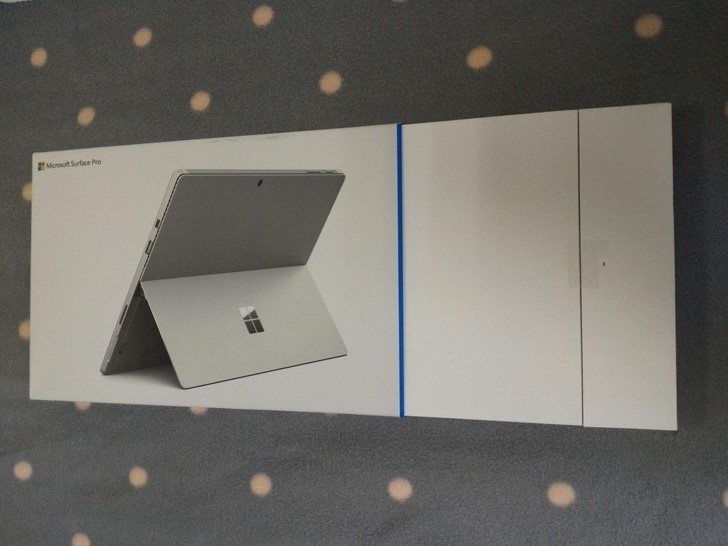


 留言列表
留言列表


